【ZenFone AR (ZS571KL) 評測】體驗設定內的功能(功能篇)

我就簡單介紹一些功能好了~
他就是我們會用到的一些功能,但這些功能我不保證你會用到,因為我介紹的功能可能你用不太到
好啦~不多說了再說下去眼睛會看很累XD
看完這麼棒的文章是否有興趣購買ASUS的手機呢?若要購買請點下右邊ASUS Store的吧~~~
這次也是採用SonicMaster 3.0也加入DTS HEADPHONE:X及DTS-HD PREMIUM SOUND技術也有Hi-Res 認證也還有APT-X藍牙音頻技術
讓你戴上耳機也能享受到7.1虛擬環繞音效以及Hi-Res高解析音樂,這會讓你享受到音樂的真正音質,也讓你連接藍芽也能享受高品質音樂
好啦~來介紹一下這次的ZenFone AR 的音效魔術師
因為這次有DTS HEADPHONE:X所以音效魔術師右邊才會出現DTS HEADPHONE:X的圖示
未接上耳機會出現以下6個選項,也就是一般會顯示的選項

其實這個介面就跟ZenFone 3 一樣沒變

但是呢...這次也有針對接上耳機後進行聲音的最佳化
但...我使用內附的ZenEar S接上ZenFone AR在選ZenEar S的最佳化,聽YouTube後音質好...X
只好直接選入耳式有線耳機的選項就好很多了,所以盡量自己去調等化器會比較好

接上耳機後就只會出現以下4個選項並不會出現外擴喇叭的6個選項,這4個選項基本上就是環繞音效,所以以你個人喜好去選擇你要哪種環繞效果,我比較喜歡傳統音效拉XD

以下是使用無損音樂,結果ZenFone AR的音效魔術師不會出現Hi-Res圖示,但下方4個選項點了都不會有變化



但同一首歌在ZenFone 3 就會出現Hi-Res圖示


這我就不知道為什麼ZenFone AR 的音效魔術師不會出現Hi-Res圖示....
這次的ZenFone AR 有加入NFC晶片,什麼是NFC我簡單說明一下好了~
NFC稱為近場通訊也稱為近距離無線通訊,可以用來傳輸檔案、查看悠遊卡金額、信用卡支付...等等之類
來實際用一下NFC這個功能吧~
你可以從狀態列拉下來直接開啟NFC

你也可以直接從設定>無線與網路開啟NFC

開啟NFC這個Android Beam也會自動開啟,但NFC關閉他就會自動關閉
因為這是一起的,但你可以關閉Android Beam只開啟NFC

你以為NFC介紹就這樣說完了嗎?那就錯了因為他還有一個功能是感應付款
最近有一個App在台灣已經開通了他就是!!!Android Pay

你也可以用其他的感應付款App不一定要使用Android Pay

開啟Android Pay後點下開啟使用就會進行卡片設定

但目前Android Pay只能使用信用卡付款
但我沒有信用卡所以感應付款介紹就到這邊@@

以下是ZenFone AR與SONY Xperia XZ使用NFC傳APP網址的影片
因為NFC是我第一次用所以我不太會用這個功能...所以目前只有成功這個...什麼是Always-on Panel ? 這算是另一種待機模式,類似華碩的智慧皮套一樣可以看時間、日期、電量、通知
只是你開了Always-on Panel 關螢幕後會一直顯示,不像華碩皮套等個幾秒會自己熄掉,所以你開了Always-on Panel有可能會稍微耗電,就看個人自己要不要開啟這項功能~

但你開了華碩皮套再開Always-on Panel會自動停用華碩皮套功能,因為他算是一個待機模式

如果你選擇使用Always-on Panel這項待機模式,你可以在時鐘樣式更換你喜歡的時鐘

更換好你喜歡的時鐘樣式後關螢幕就會自動顯示了喔~

這次的指紋辨識有一的地方很不一樣,就是你進入待機模式後去碰Home不會有反應,你必須要按下Home才能解鎖,另一種方式就是把螢幕打開後碰一下Home就會解鎖了
就讓我們在回顧怎麼設定指紋辨識吧~
首先打開設定>指紋>管理指紋>新增指紋



這邊會要求你一定要用另一種解鎖的方式,想好後點選你要的選項

這邊會跟你說指紋辨識的感應器在哪裡~

按壓到66%後就可以換一隻手去按壓指紋辨識
這樣就可以用2隻同一的姆指就可以解鎖

以下是如何使用指紋解鎖~
為什麼我要介紹這個本來就有的功能呢?因為他多了一個選項
就是多了允許的裝置,我猜這是只有你允許的裝置讓他們可以連你開的Wi-Fi無線基地台,沒有被允許的裝置就無法連上你開的Wi-Fi無線基地台,要如何使用這項功能呢?就讓我們繼續看下去

首先呢~先把可攜式Wi-Fi無線基地台打開

先讓對方連你開的Wi-Fi無線基地台

再到Wi-Fi無線基地台使用者找到對方的IP或手機名稱在按下新增


再回到可攜式Wi-Fi無線基地台(點擊設定)>允許的裝置(在邊就會出現你剛剛允許誰的手機名稱)>僅允許的裝置打開(只要打開這個只有被你允許的裝置才能連上你開的Wi-Fi無線基地台)

OptiFlex這個功能呢基本上他就是讓你選擇的程式開啟速度加快,目前只有ZenFone 3 Deluxe 6G版有加入這項功能(如果有說錯請告知~)

其實我看不出來有沒有加速....
以上介紹結束~
看完這麼棒的文章是否有興趣購買ASUS的手機呢?若要購買請點下右邊ASUS Store的吧~~~


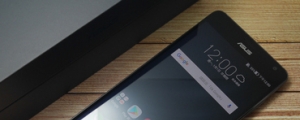










網友評論 0 回覆本文